升级至 win11 指南想要体验 windows 11 的全新界面和功能,却不知如何从 win10 升级?php小编鱼仔为大家提供详细升级教程,包含两种升级方式:在线升级和下载 iso 镜像包安装升级,满足不同的用户需求。注意:升级前确保电脑符合最低硬件配置要求并支持 tpm2.0 和安全启动模块。不支持 tpm2.0 的电脑可以通过其他方式升级,但存在风险。选择适合自己的升级方式,根据本文中的步骤进行操作。
微软早前已经公布了Win11的最低硬件要求,具体如下图。
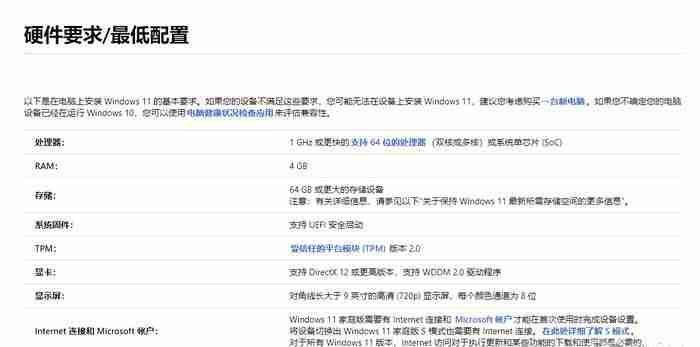
Windows 11 最低系统要求(来源微软官网)
方法一:通过DEV通道升级Win11预览版
首先,我们需要先加入到Windows Insider通道。开启Win10设置,找到Windows Inside的页面,选择加入。微软会要求绑定相关的微软账号,并且选择相关通道,这里选择Dev即可。
随后,按照系统提示重启。完成重启后,再进入到Win10设置面板,观察是否已经进入到了Dev通道。确认后,检查更新,即可看到Win11预览版推送了。
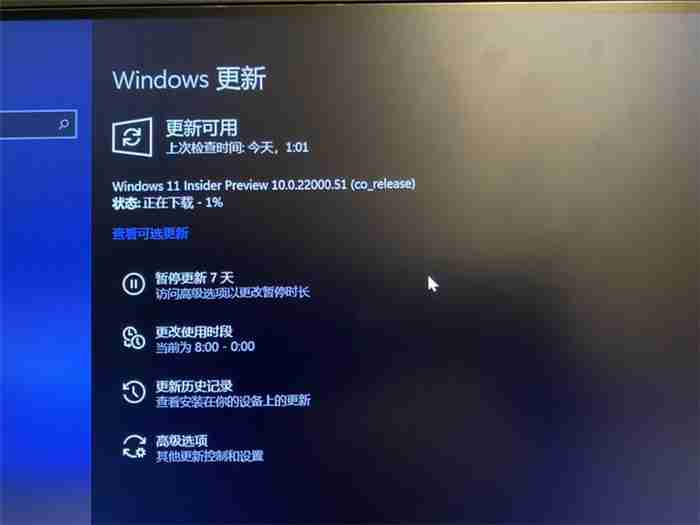
通过 Windows Update 升级 Win11 预览版
升级到Win11有何注意事项?
升级到Win11,需要注意以下几点。
1、这是一个预览版测试,不适合作为主力使用。尽管Win11已经接近完成,但它仍存在一些问题,也不要将它勉强安装在不支持或者较为老旧的设备上。
2、数据量。升级Win11大概需要下载2GB的数据,请预留好硬盘空间,以及注意不要接入移动数据。
3、安装兼容性。这次的Win11预览版无需使用ISO或者其他工具升级,直接从微软官方的Windows Update通道更新即可。但当前网络上也流出了非官方渠道的Win11预览版ISO镜像,可以通过ISO升级安装,大家可以通过下面链接获取。
方法二:下载Win11 ISO镜像包来安装升级
1、下载【PHP中文网装机大师】,点击“一键重装系统”, 程序会默认检测当前系统环境,安装时直接会读取win11系统iso镜像,这样就可以跳过TPM2.0的检测了,检测完成后,点击“选择镜像文件”进行操作。
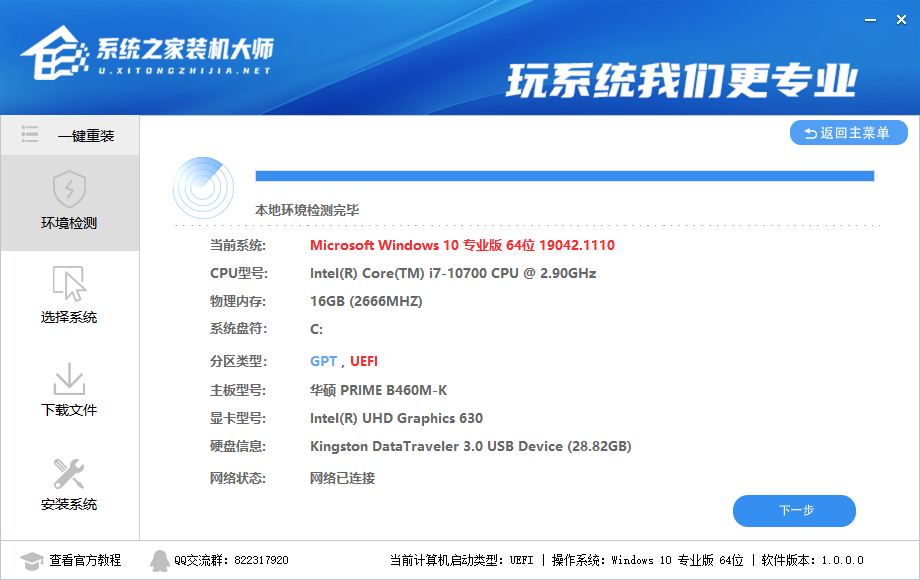
2、PHP中文网已为您推荐适合电脑配置的Win11系统版本,点击“下一步”。
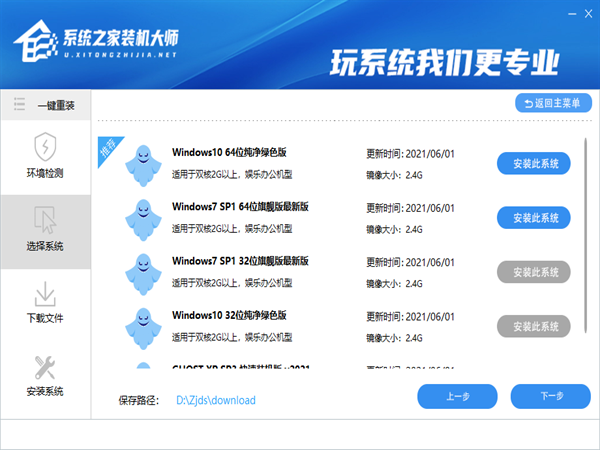
3、到了这一步时用户即可离开电脑,程序会全自动完成重装步骤。
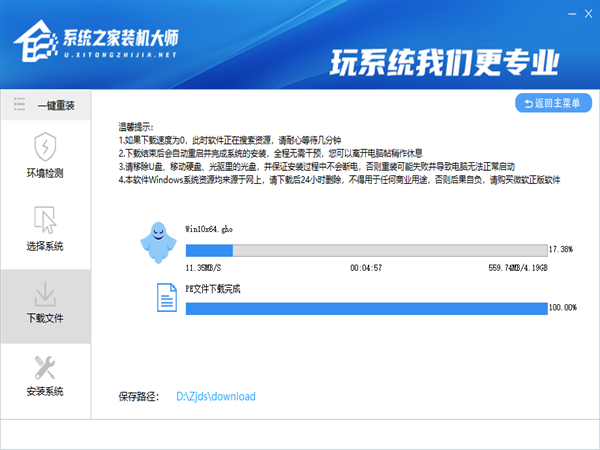
4、自动重启并全自动安装。
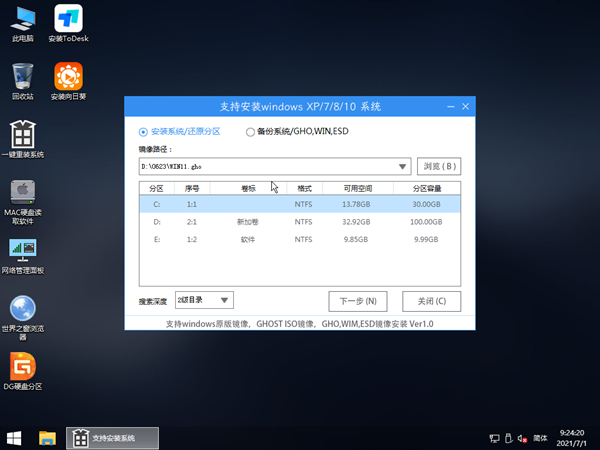
以上就是Win10升级Win11的方法 Win10升级Win11安装教程的详细内容,更多请关注php中文网其它相关文章!

每个人都需要一台速度更快、更稳定的 PC。随着时间的推移,垃圾文件、旧注册表数据和不必要的后台进程会占用资源并降低性能。幸运的是,许多工具可以让 Windows 保持平稳运行。

Copyright 2014-2025 https://www.php.cn/ All Rights Reserved | php.cn | 湘ICP备2023035733号